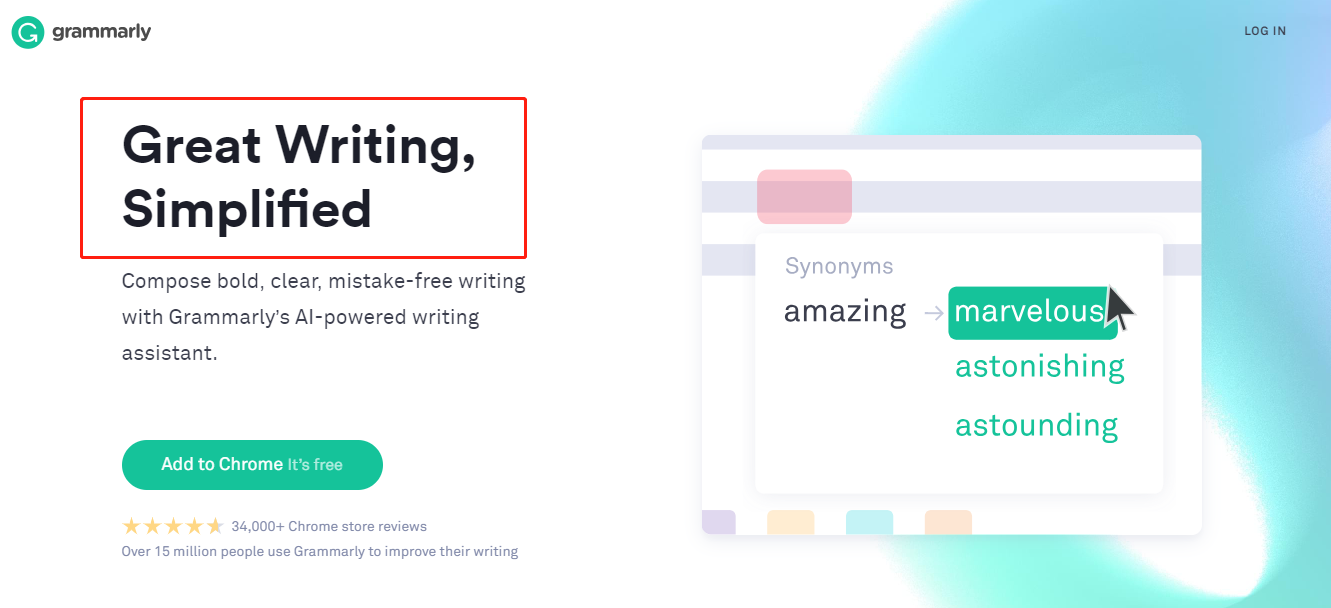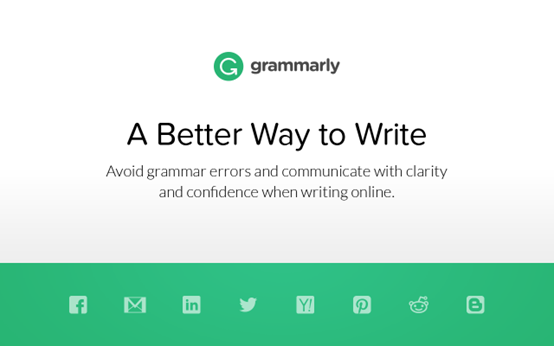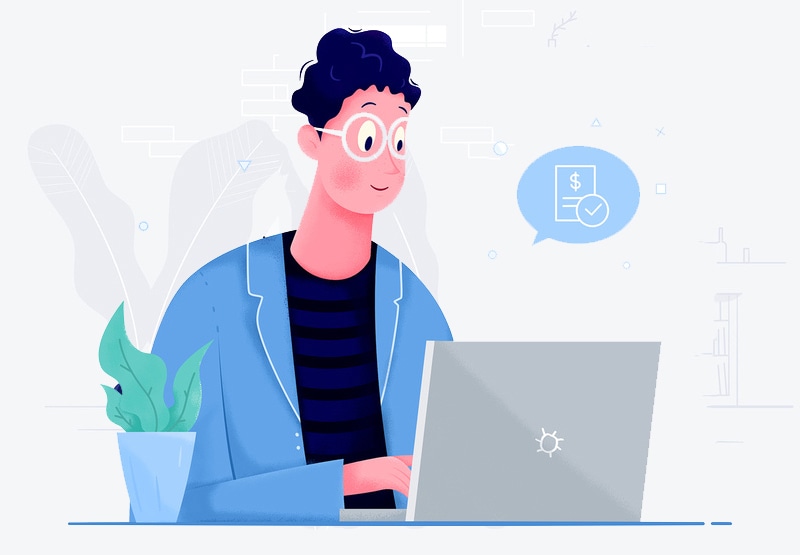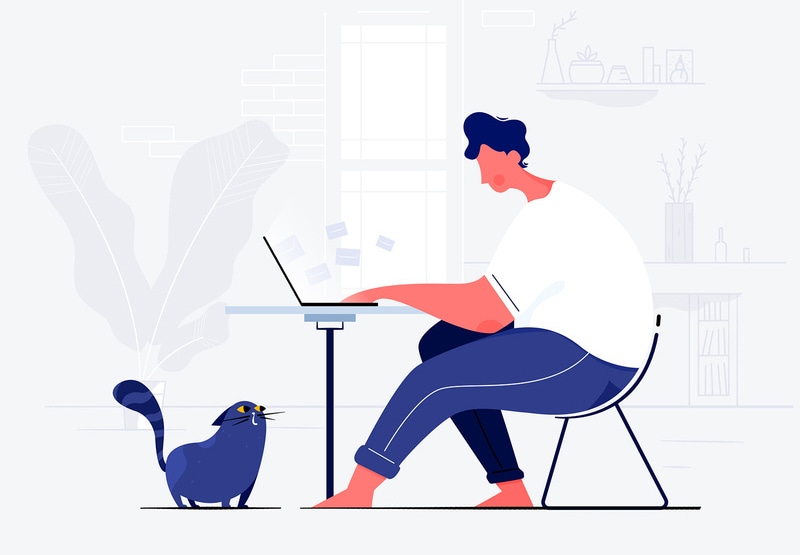Grammarly是一款在线语法纠正和校对工具,支持Windows、Mac、iOS和Android等多个平台。它提供拼写校正(Spell Checking),语境分析下的词汇应用纠正(Contextual Spelling Check),语法规则纠正(Grammar),标点符号纠正(Punctuation),句式架构纠正(Sentence Structure)等基础功能,在高级功能中,你还可以享用文章类型预判(Document Type,可根据不同类型的文章进行校对),文章原创性检查(Plagiarism),单词推荐(Vocabulary enhancement)以及文章校对服务(Proofreading,另花钱)。
对于免费帐户,它支持检测输入英文文本的语法错误(如三单、拼写错误等)并且给出修改意见。对于付费账户,它支持文本情感色彩分析、提供写作指导(如针对你的某些表达给出更地道的表述)等等。
本文给大家介绍下Grammarly账户的注册教程和注册时常遇到的问题。
注册教程
Step1. 打开Grammarly官网:https://www.grammarly.com/ 点击 Sign up
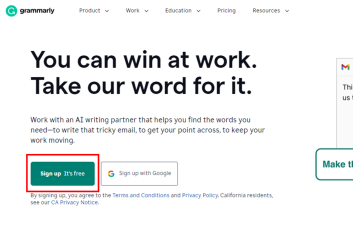
Step2. 进入到grammarly创建页面,将自己的邮箱、密码和昵称依次填入后点击Agree and sign up
(我这里用的是QQ邮箱,注册成功了。之前有用163注册过,也可以使用Outlook或者Gmail邮箱。如果前面两类邮箱收不到验证码注册不成功可以试下后两个。)
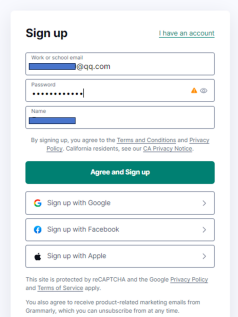
Step3. Grammarly会发送验证码邮件到你的邮箱,登陆邮箱查收即可,速度非常快!把收到的验证码填入Grammarly输入框,点下一步
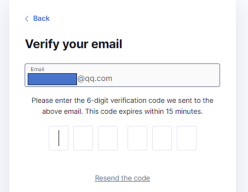
Step4. 根据自己的需求选择相关属性,共有5项(这一步的目的是个性化您的体验。)
首先是告诉Grammarly您的写作需求,有School,Work和Other projects三中选择。
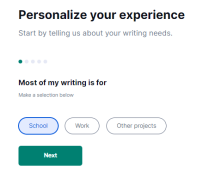
这里展示一下三种选择分别对应的下一步是什么
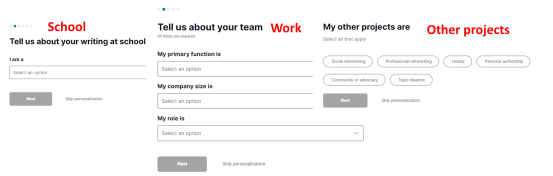
我这里选择的是School,下面图是后续步骤:

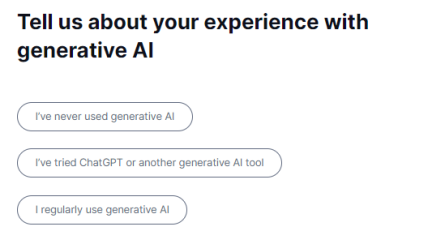
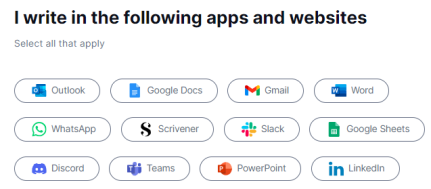
也可以选择跳过这些个性化信息填写
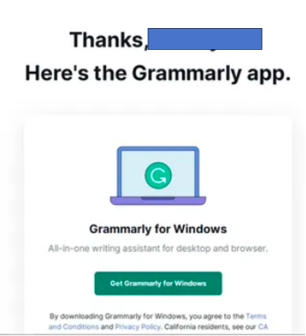
最后创建完成!
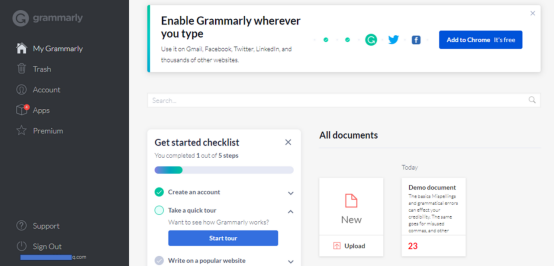
Step5. 进入新手页面,第一项创建账户已经完成了
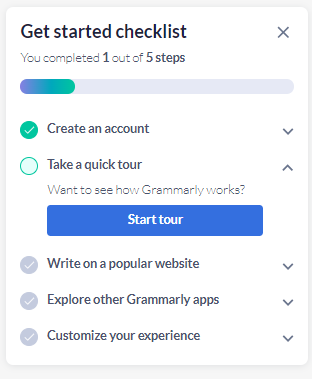
第二项是介绍Grammarly的用法
1. 当Grammarly有建议时,您会在圆圈中看到一个数字。当它是Grammarly徽标时,这意味着Grammarly没有建议。

2. 将鼠标悬停在下划线上可查看Grammarly的建议,然后单击以应用更改。
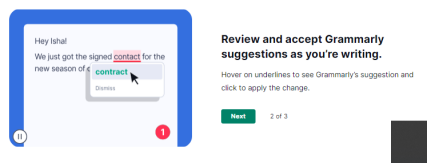
3. 单击Grammarly徽标将打开一个编辑窗口。在这里,您可以看到有关Grammarly建议的其他详细信息。
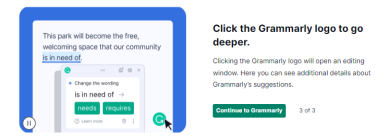
第三项是在下面的一个或多个网站上尝试Grammarly。点击一个就完成该项了。
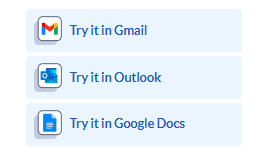
第四项是介绍Grammarly的插件和扩展
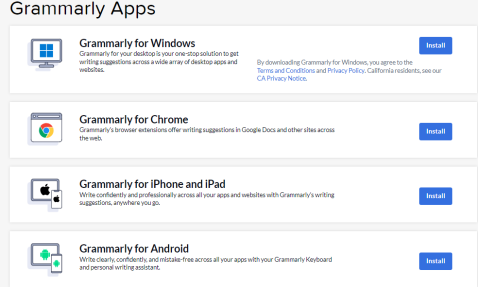
您可以添加插件到Chrome浏览器,也可以下载客户端,Grammarly提供了苹果、安卓、Windows、Chrome扩展等各客户端。
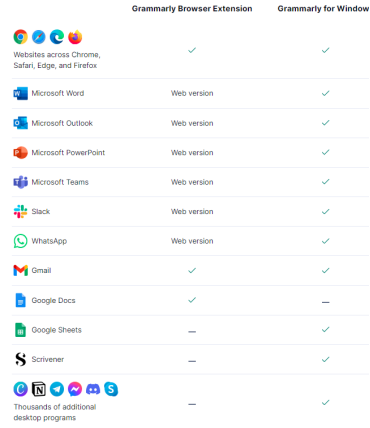
第五项是语言背景选择
在用户界面,选择Account → Customize → Language Settings → Primary Language → Mandarin Chinese (普通话)。Grammarly会根据您自身的语言背景制定写作建议。
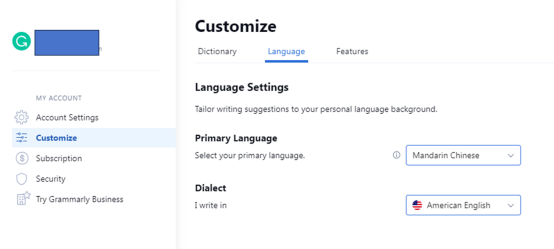
下面让我们看看怎么创建和上传文档,并在Grammarly的写作帮助下进行编辑。在My Grammarly页面All documents下左边是上传文档,右边是一篇demo文本,在这个界面会出现每一个部件的引导介绍。
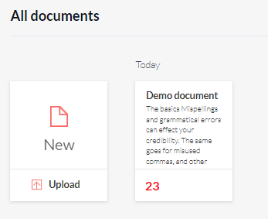
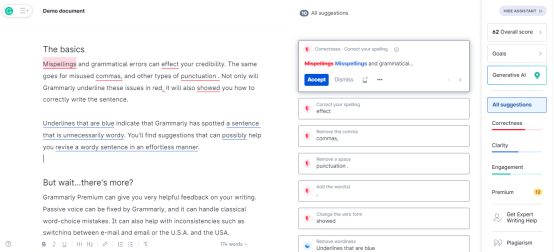
平时可以在这里直接用英文写作,分析结果会实时显示在右侧。在日常的使用中,免费版的功能还是有限的,有更多使用需求可以选择升级高级版。
常见问题
1. 使用Apple ID登陆为什么会登陆失败?
Apple ID不会授权给不安全应用,可能是二步验证身份出了问题,目前Apple id登陆不稳定,建议选择google账号登陆。
2. 邮箱如果收不到邮件怎么办?
(1) 检查您的垃圾邮件或垃圾邮件文件夹以及收件箱中的任何选项卡。
(2) 尝试将这些电子邮件地址添加到您的电子邮件联系人列表中,然后再次向自己发送一封确认电子邮件:
info@em.grammarly.com
info@send.grammarly.com
info@security.grammarly.com
donotreply@grammarly.com
(3) 如果确认电子邮件仍然没有到达,很可能是你的防火墙、电子邮件服务器或过滤器正在阻止Grammarly的电子邮件。我们建议联系您的IT部门或电子邮件服务提供商的客户支持,将以下IP和域添加到允许的列表中:IP地址:
199.122.124.187
13.111.6.89
13.111.122.8
13.111.122.9
13.111.27.28
13.111.27.229
13.111.27.230
3. 使用Grammarly时有哪些限制?
(1) 设备限制
您的会员资格允许在最多五个不同的设备上访问Grammarly。要在新设备上访问该服务,请参阅此页面。
(3) 文件限制
在任何30天内,您最多可以检查300个文档或150,000个单词。在任何24小时内,您最多可以检查100个文档或50,000个单词。免费和高级帐户都是如此。(如果您是企业订户,则此限制适用于您的每个授权用户。)
(4) 页面限制
您可以检查最多同时100,000个字符(含空格)当您使用grammarly怎么编辑器www.grammarly.com。如果您使用的是Grammarly for Windows或Grammarly for Mac,那么除了您的文本编辑器强加的任何限制之外,没有任何限制。
(5) 上传限制
您可以将最多100,000个字符(包括空格)的文档上传到语法编辑器。您的文档文件大小不应超过4MB。支持的文档类型为Microsoft Word(.doc、.docx)、OpenOffice (.odt)、.txt 和.rtf。
注意:目前不支持 PDF、Latex和Markdown文件格式。